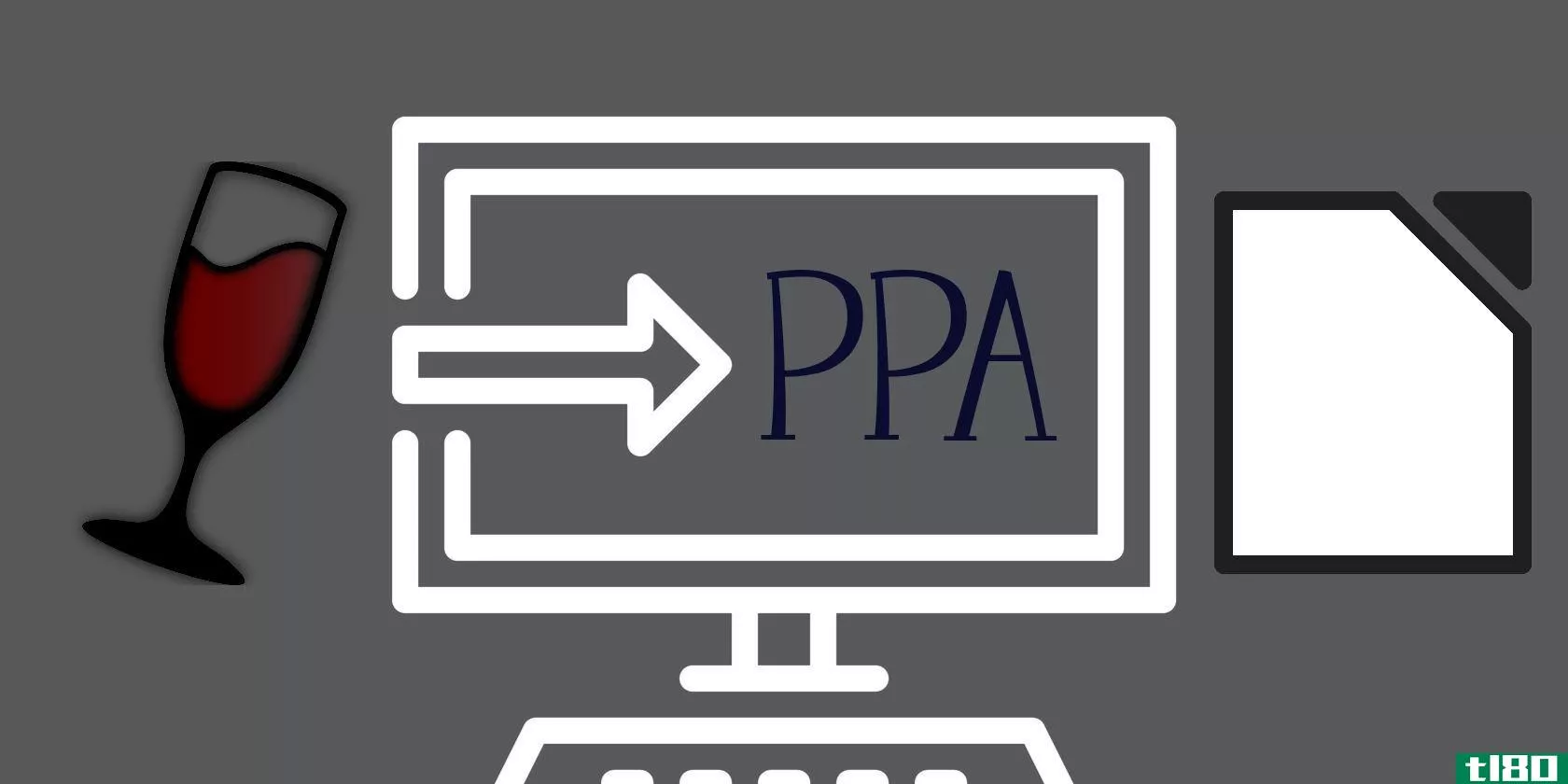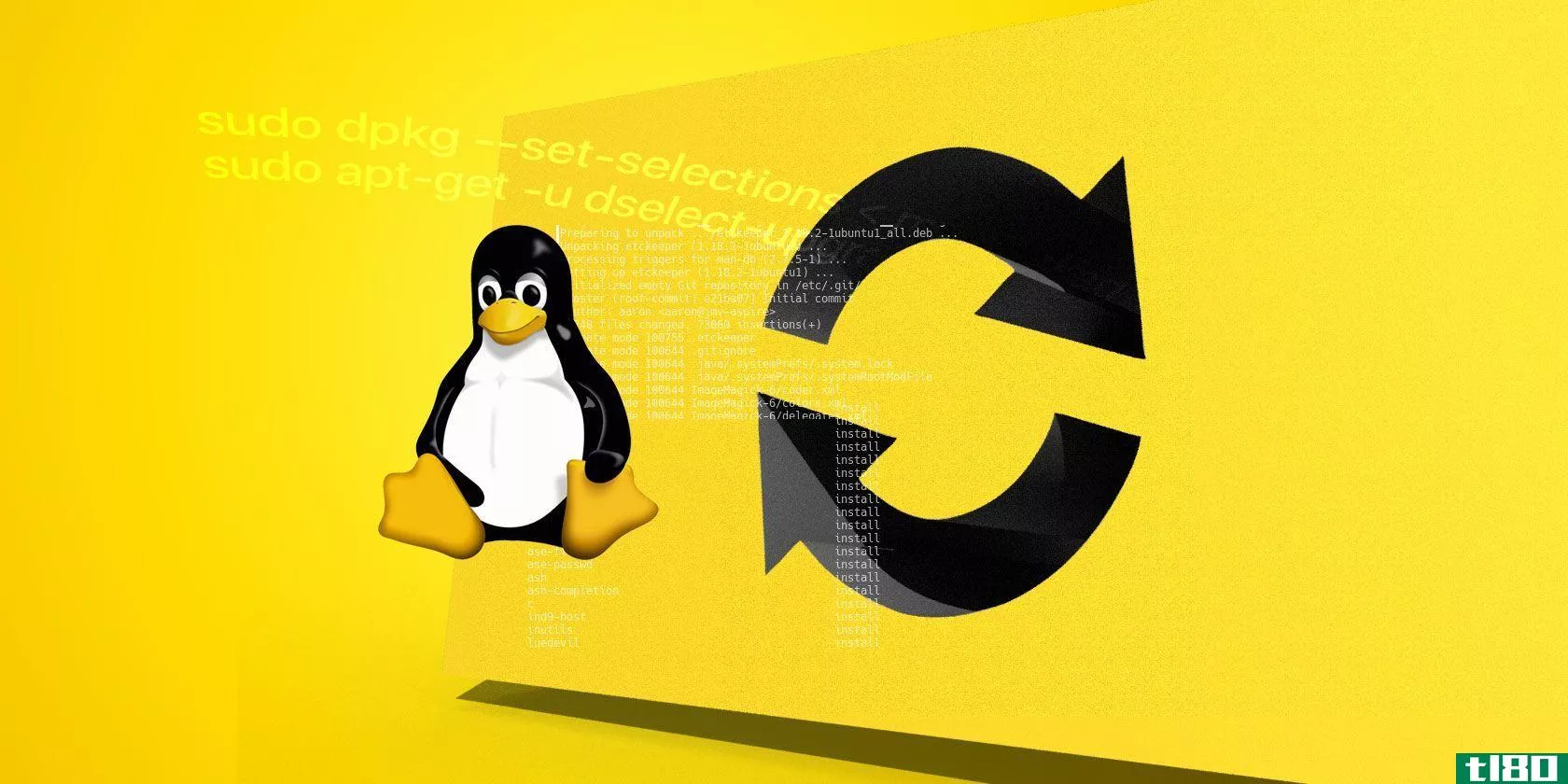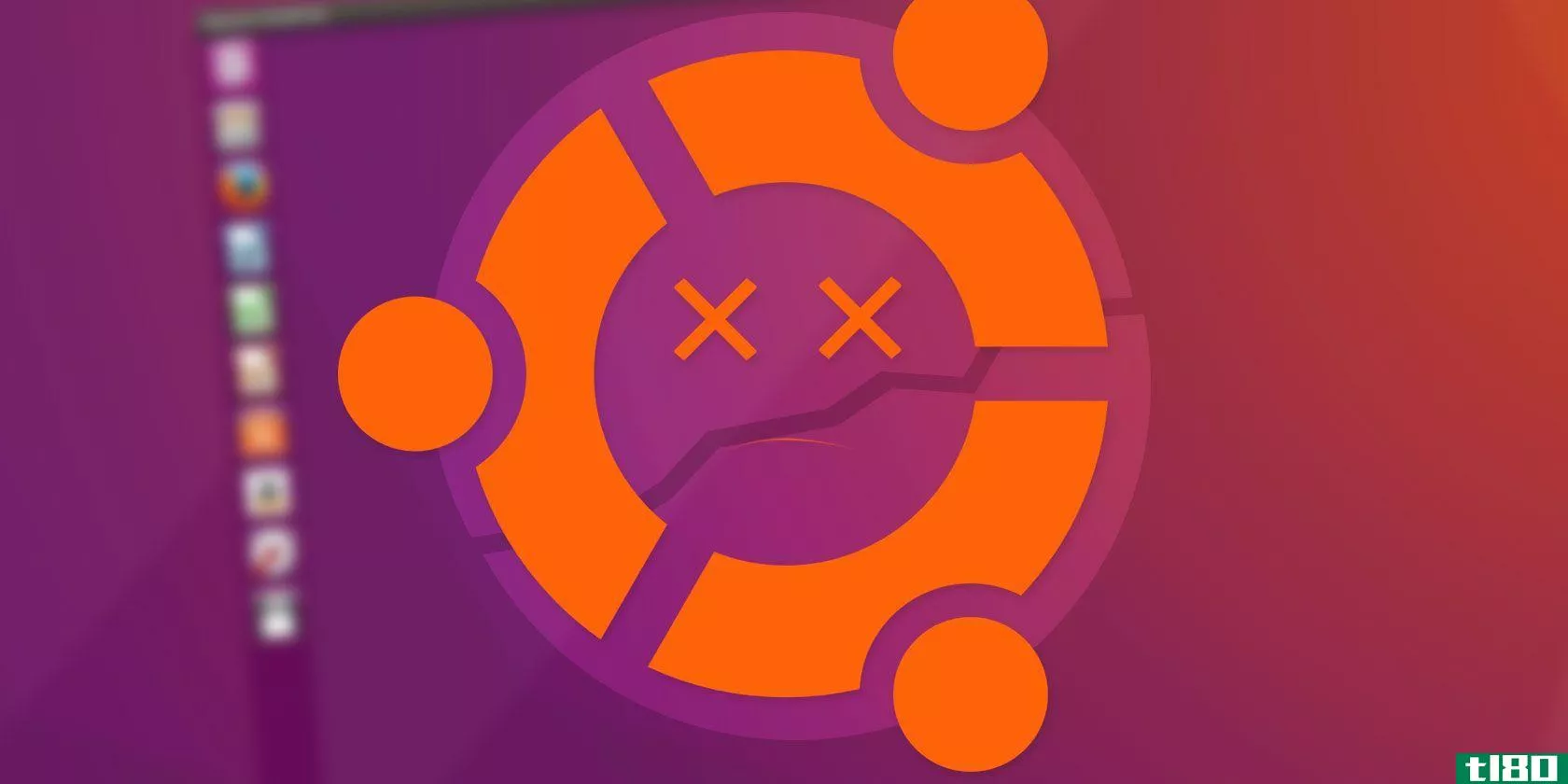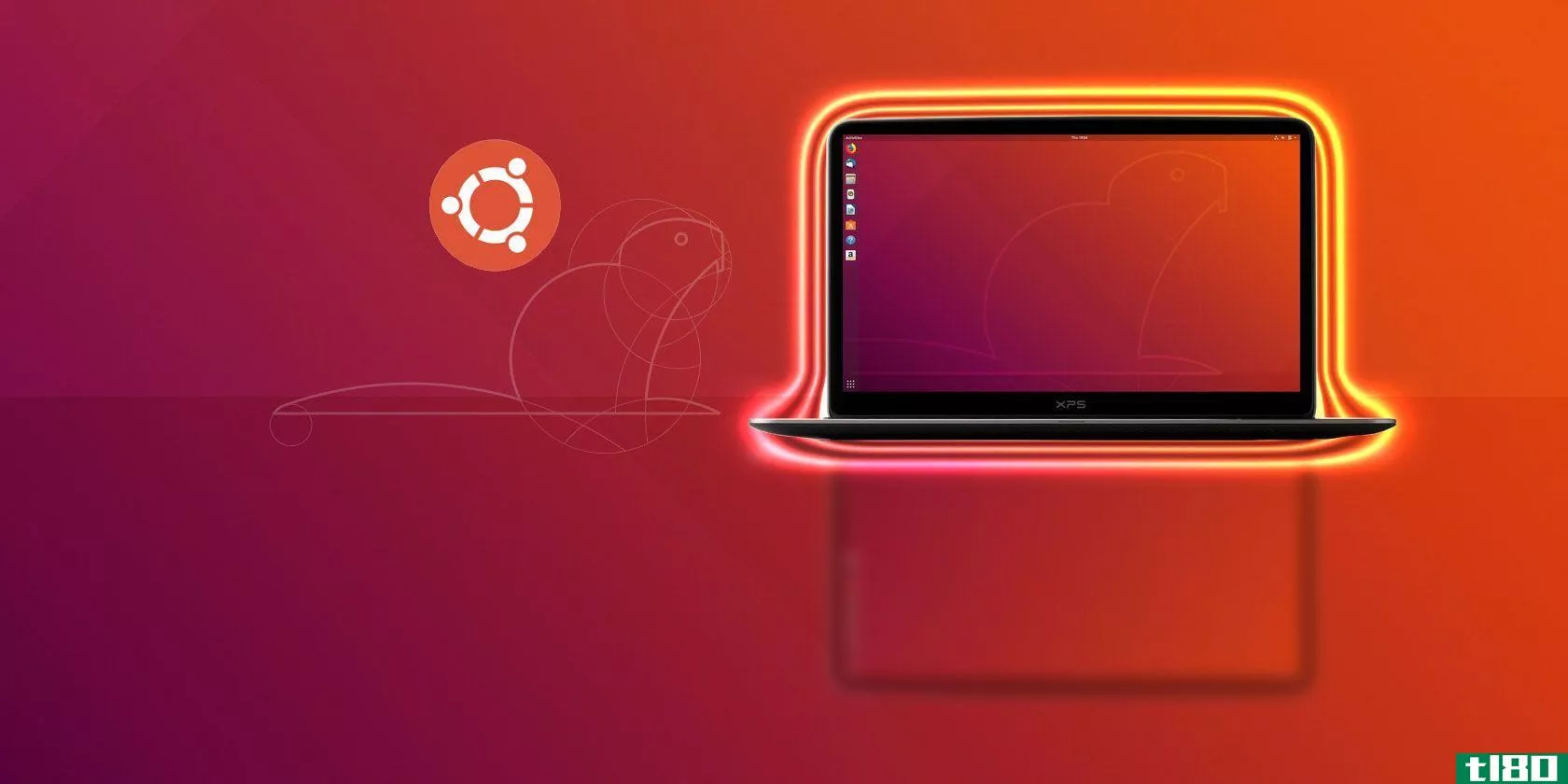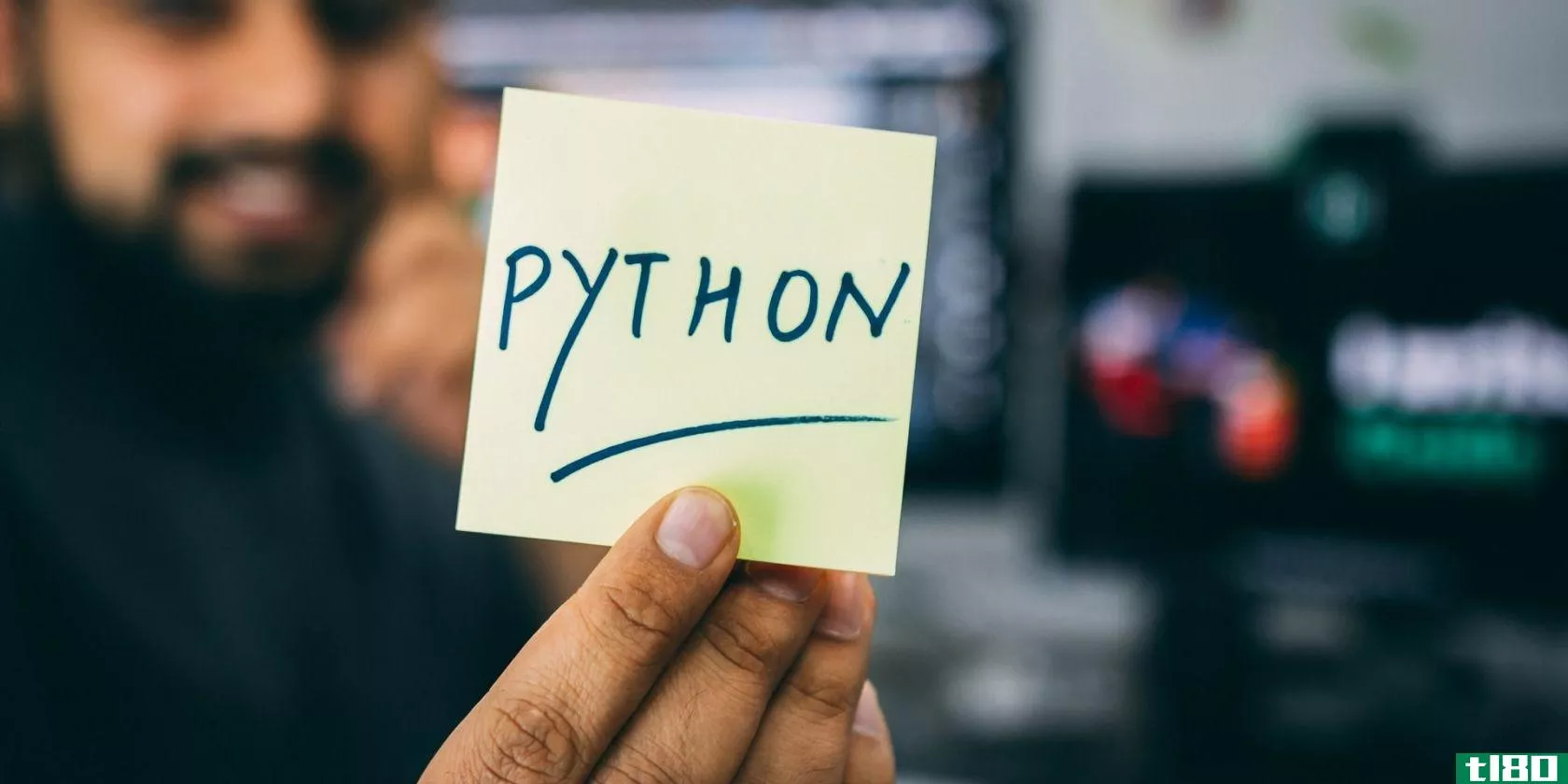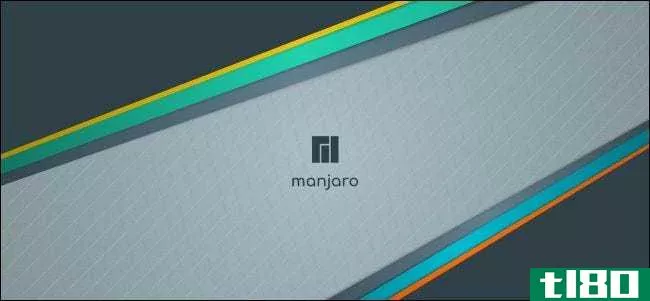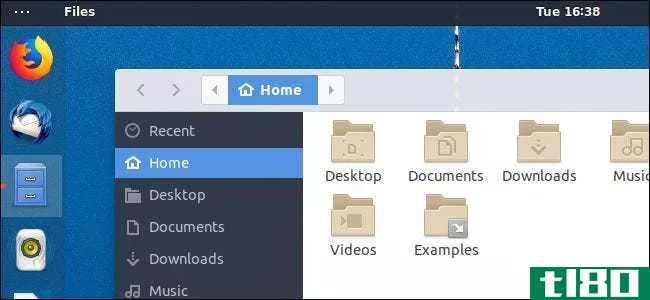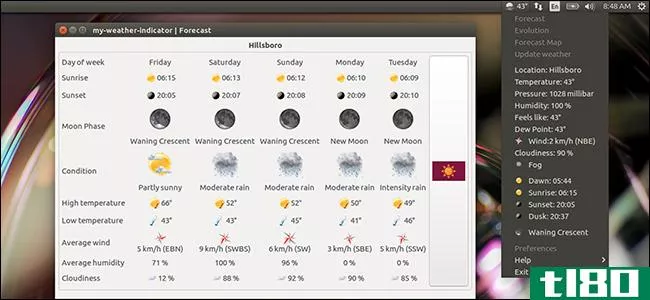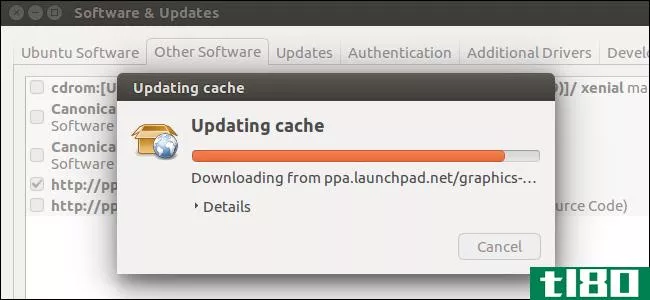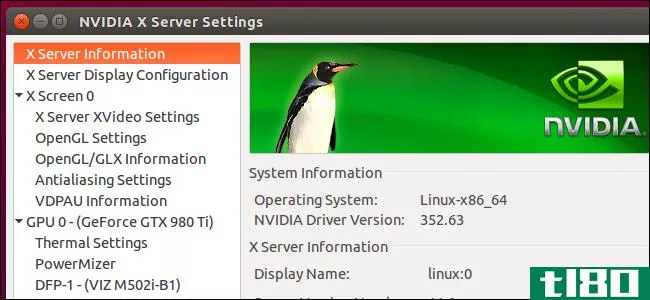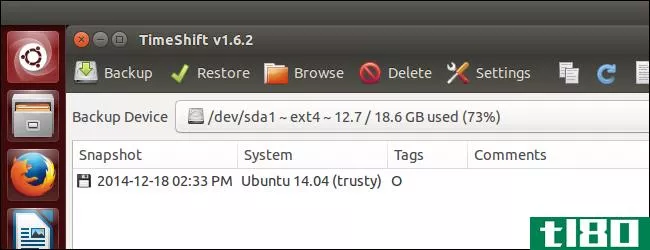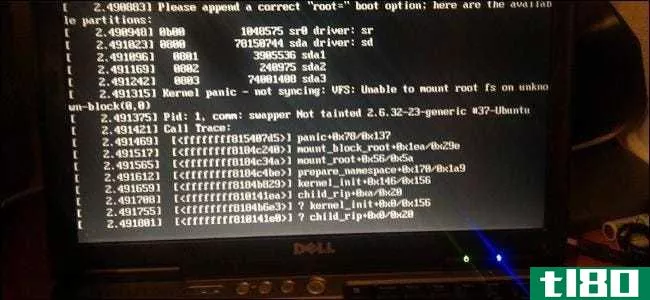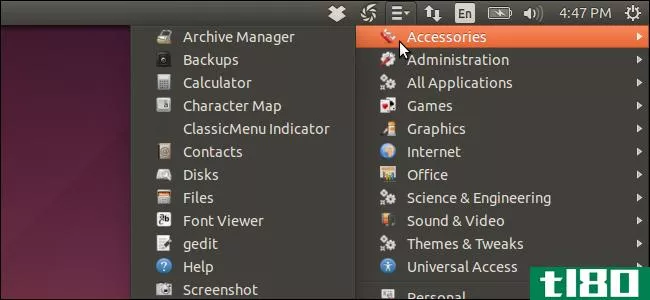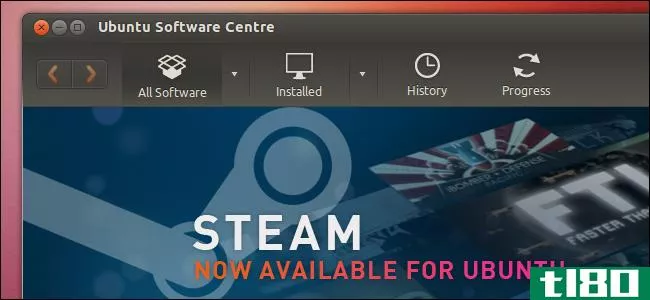如何使用aptik备份和恢复ubuntu中的应用程序和ppa
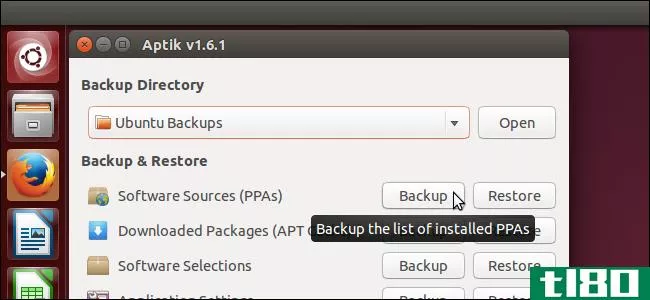
如果你需要重新安装Ubuntu或者你只是想从头开始安装一个新版本,有一个简单的方法来重新安装你所有的应用和设置不是很有用吗?您可以使用一个名为Aptik的免费工具轻松实现这一点。
Aptik(Automated Package Backup and Restore)是Ubuntu、Linux Mint和其他基于Debian和Ubuntu的Linux发行版中提供的一个应用程序,它允许您备份已安装的PPA(个人软件包存档)列表,这些PPA是软件存储库、已下载的软件包、已安装的应用程序和主题,以及外部USB驱动器、网络驱动器或Dropbox等云服务的应用程序设置。
注意:当我们说要在本文中键入一些内容,并且文本周围有引号时,不要键入引号,除非我们另有规定。
要安装Aptik,必须添加PPA。为此,请按Ctrl+Alt+T打开一个终端窗口。在提示下键入以下文本,然后按Enter键。
sudo apt-add-repository –y ppa:teejee2008/ppa
出现提示时键入密码,然后按Enter键。
在提示符处键入以下文本,以确保存储库是最新的。
sudo apt-get update
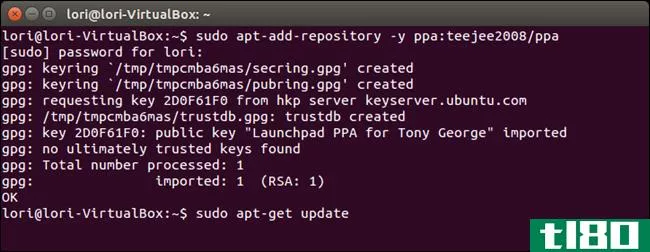
更新完成后,就可以安装Aptik了。在提示下键入以下文本,然后按Enter键。
sudo apt-get install aptik
注意:您可能会看到更新未能获取的包的一些错误。如果它们与下图中列出的相似,那么安装Aptik应该没有问题。
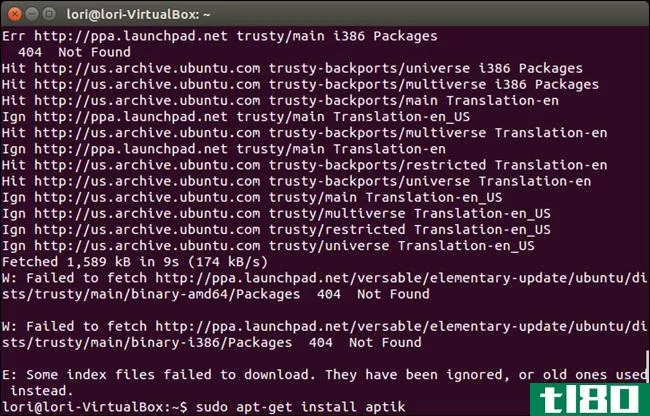
将显示安装进度,然后显示一条消息,说明将使用多少磁盘空间。当询问是否要继续时,请键入“y”,然后按Enter键。
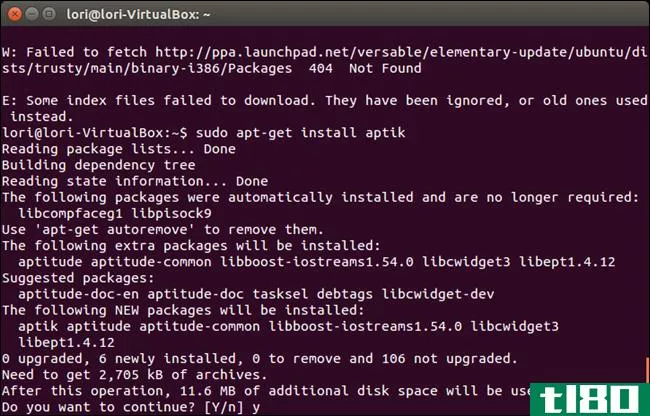
安装完成后,键入“Exit”并按Enter,或单击窗口左上角的“X”按钮,关闭终端窗口。
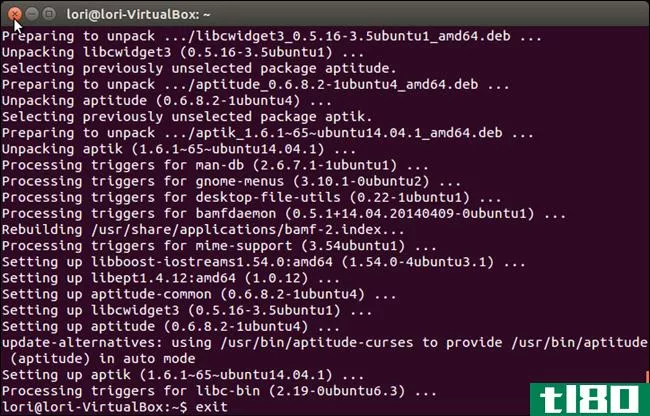
在运行Aptik之前,您应该在USB闪存驱动器、网络驱动器或云帐户(如Dropbox或Google驱动器)上设置备份目录。对于本例,将使用Dropbox。
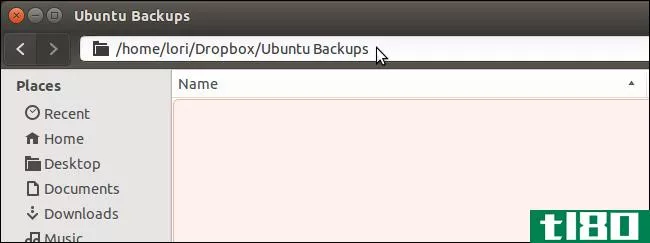
设置好备份目录后,单击Unity启动程序栏顶部的“搜索”按钮。
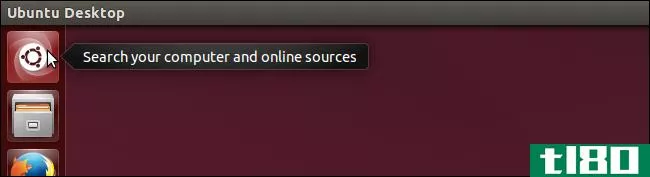
在搜索框中键入“aptik”。搜索结果在您键入时显示。当Aptik图标显示时,单击它打开应用程序。

将显示一个对话框,询问您的密码。在编辑框中输入密码,然后单击“确定”
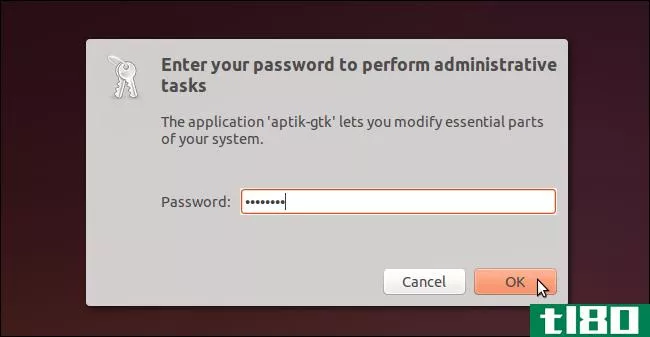
将显示Aptik主窗口。从“备份目录”下拉列表中选择“其他…”。这允许您选择创建的备份目录。
注意:下拉列表右侧的“打开”按钮将在“文件管理器”窗口中打开选定的目录。
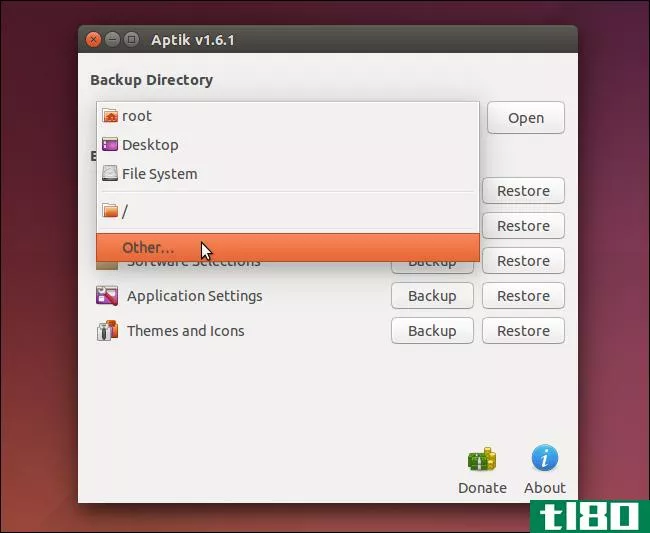
在“备份目录”对话框中,导航到备份目录,然后单击“打开”
注意:如果您还没有创建备份目录,或者您想在所选目录中添加子目录,请使用“创建文件夹”按钮创建一个新目录。
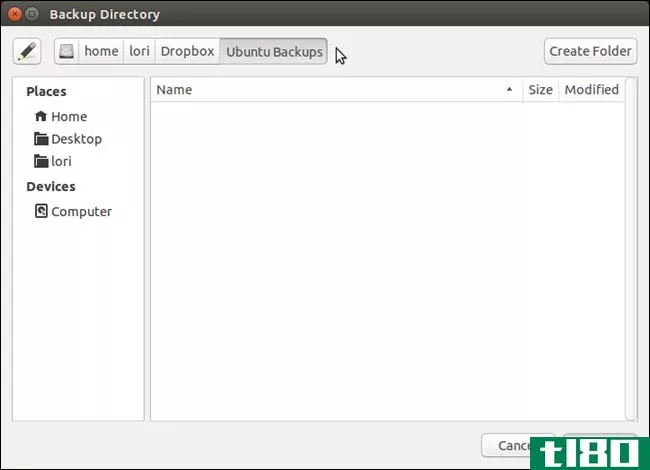
要备份已安装PPA的列表,请单击“软件源(PPA)”右侧的“备份”
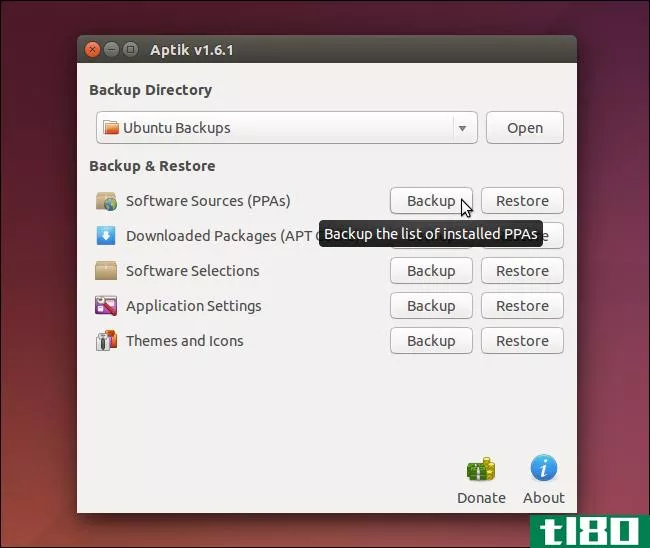
将显示“备份软件源”对话框。显示已安装软件包的列表和每个软件包的相关PPA。选择要备份的PPA,或使用“全选”按钮选择列表中的所有PPA。
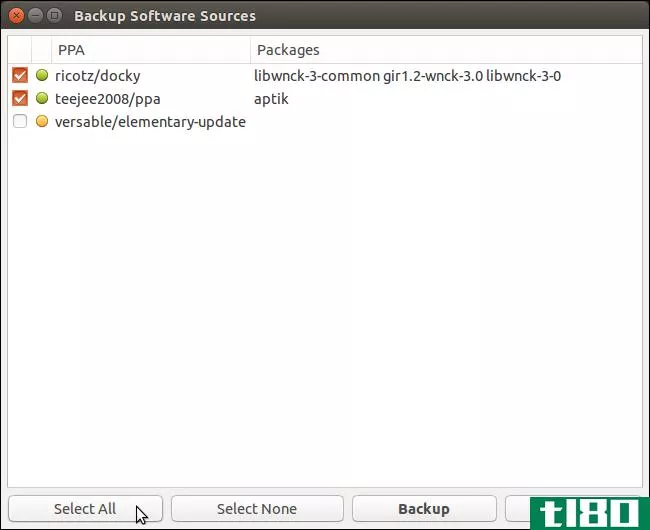
单击“备份”开始备份过程。
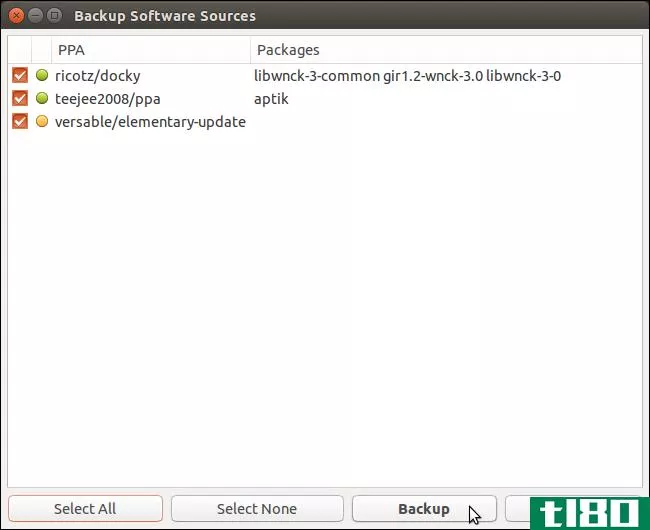
备份完成后将显示一个对话框,告诉您备份已成功创建。单击“确定”关闭对话框。
名为“”的文件购电协议清单将在备份目录中创建。
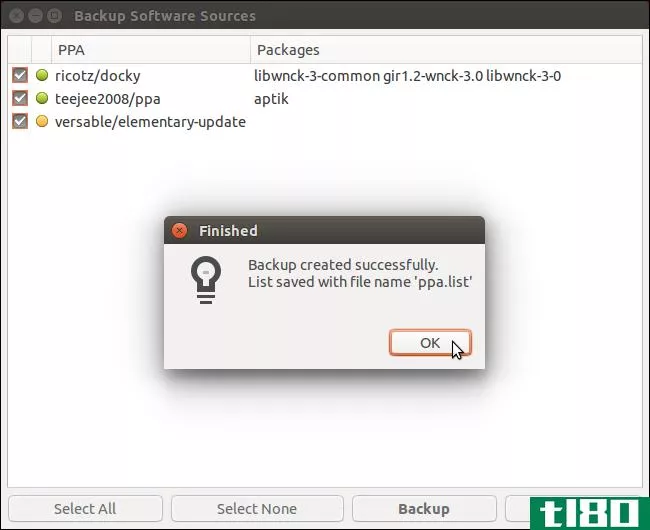
下一项“下载的软件包(APT Cache)”,只有在重新安装相同版本的Ubuntu时才有用。它备份系统缓存中的包(/var/cache/apt/archives)。如果要升级系统,可以跳过此步骤,因为新版本系统的包将比系统缓存中的包更新。
备份下载的软件包,然后在重新安装的Ubuntu系统上恢复它们,将在重新安装软件包时节省时间和互联网带宽。因为软件包在还原后将在系统缓存中可用,因此将跳过下载,软件包的安装将更快地完成。
如果您正在重新安装相同版本的Ubuntu系统,请单击“下载的软件包(APT Cache)”右侧的“备份”按钮,将软件包备份到系统缓存中。
注意:备份下载的包时,没有辅助对话框。系统缓存中的包(/var/cache/apt/archives)将复制到备份目录中的“archives”目录,备份完成时将显示一个对话框,指示包已成功复制。
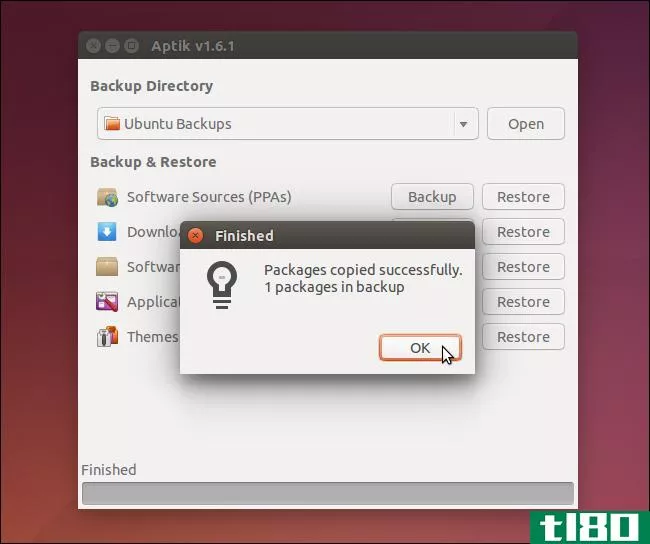
有些软件包是你的Ubuntu发行版的一部分。这些没有被选中,因为它们是在你安装Ubuntu系统时自动安装的。例如,Firefox是一个默认安装在Ubuntu和其他类似Linux发行版中的包。因此,默认情况下不会选择它。
默认情况下,您在安装系统后安装的软件包,例如Chrome web浏览器的软件包或包含Aptik的软件包(是的,自动选择Aptik进行备份)。这使您可以轻松备份安装时系统中未包含的软件包。
选择要备份的包,然后取消选择不想备份的包。单击“软件选择”右侧的“备份”以备份选定的顶级软件包。
注意:此备份中不包括依赖项包。
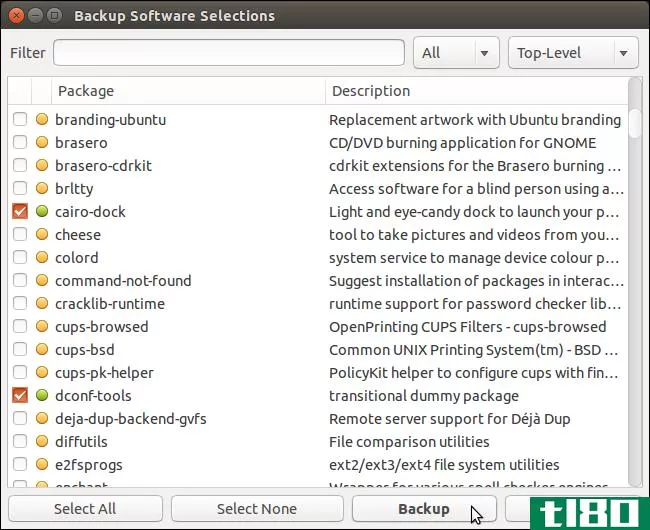
两个文件,名为“包.列表“和”包-已安装。列表,并显示一个对话框,指示备份已成功创建。单击“确定”关闭对话框。
注:“包装”-已安装。列表“文件列出了所有包。“这个”包.列表“文件还列出了所有的包,但指明了选择了哪些包。
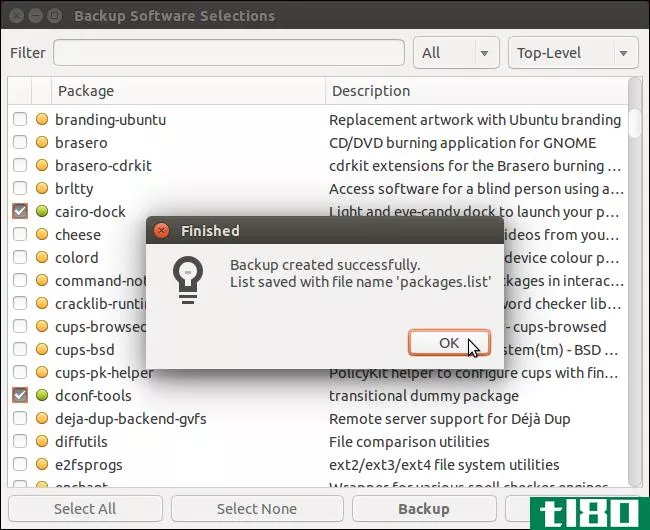
要备份已安装应用程序的设置,请单击主Aptik窗口“应用程序设置”右侧的“备份”按钮。选择要备份的设置,然后单击“备份”。
注意:如果要备份所有应用程序设置,请单击“全选”按钮。
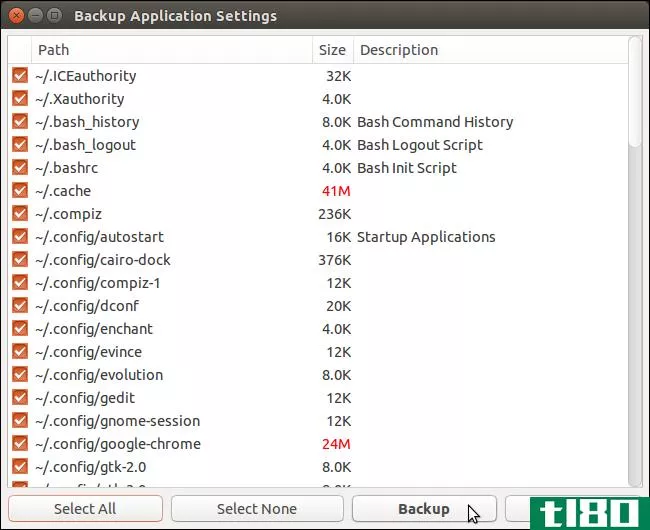
选定的设置文件被压缩到一个名为“app”的文件中-设置.tar.gz”.
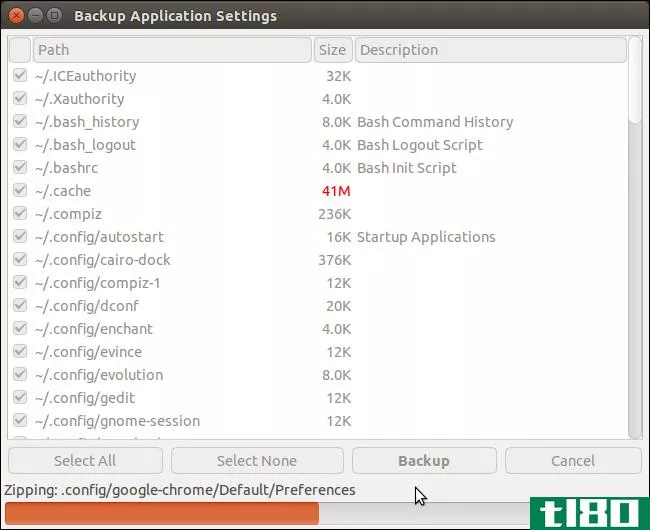
压缩完成后,压缩文件将复制到备份目录,并显示一个对话框,告诉您备份已成功创建。单击“确定”关闭对话框。
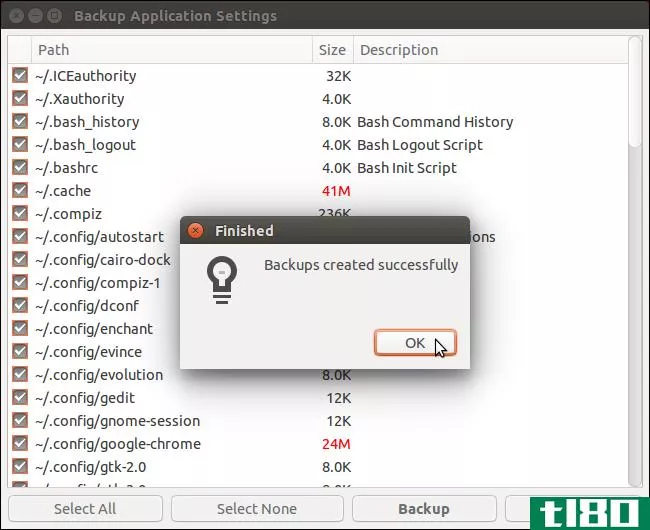
还可以备份“/usr/share/Themes”目录中的主题和“/usr/share/ic***”目录中的图标。为此,请单击“主题和图标”右侧的“备份”按钮。将显示“备份主题”对话框,其中默认选中了所有主题和图标。取消选择任何不想备份的主题或图标,然后单击“备份”
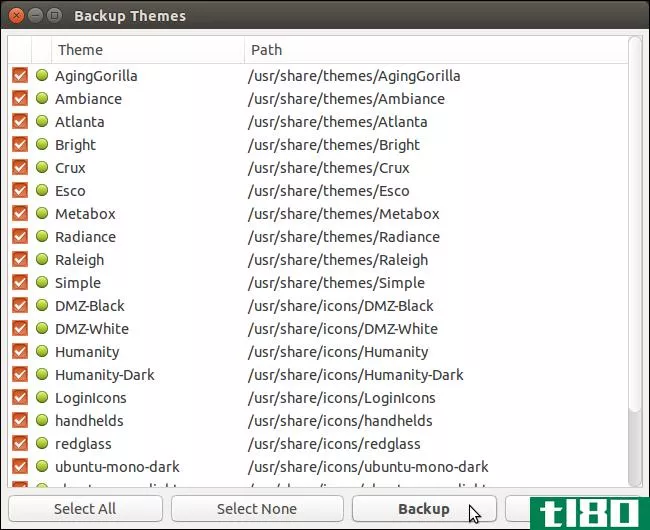
主题被压缩并复制到备份目录中的“主题”目录,图标被压缩并复制到备份目录中的“图标”目录。将显示一个对话框,告诉您备份已成功创建。单击“确定”关闭对话框。
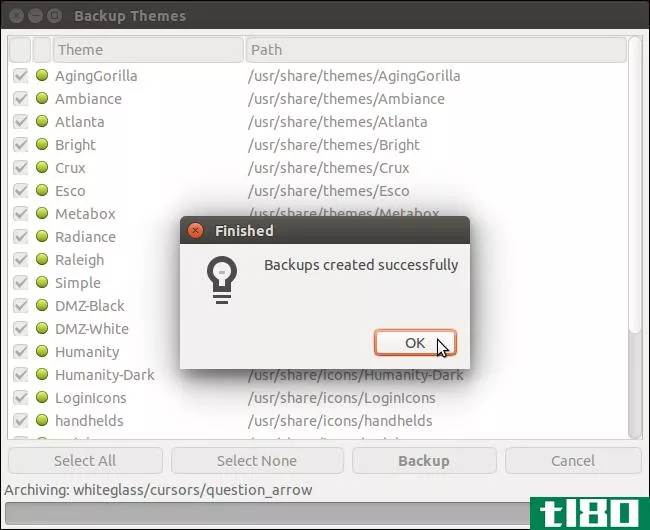
完成所需的备份后,单击主窗口左上角的“X”按钮关闭Aptik。
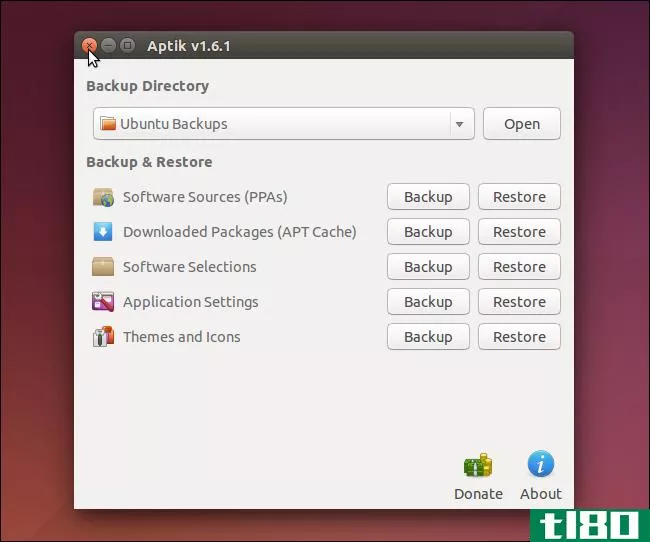
您的备份文件在您选择的备份目录中可用。
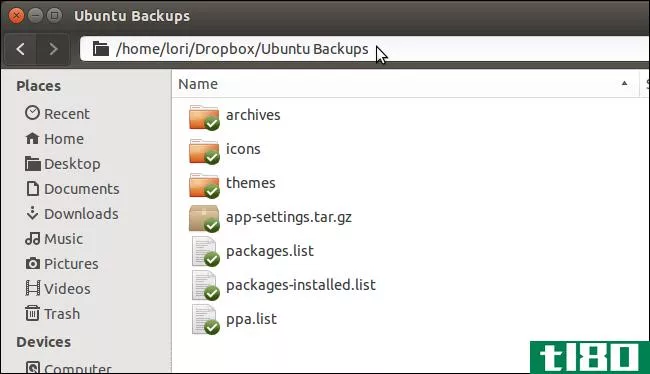
重新安装Ubuntu系统或安装新版本的Ubuntu时,请在新安装的系统上安装Aptik,并将生成的备份文件提供给系统。运行Aptik并对每个项目使用“还原”按钮来还原ppa、应用程序、包、设置、主题和图标。
- 发表于 2021-04-11 02:01
- 阅读 ( 167 )
- 分类:互联网
你可能感兴趣的文章
优化linux系统备份的6个应用程序和技巧
...,或者它可能涉及到在互联网上洗牌大量的数据。下面的应用程序和技巧可以帮助您最小化所需的空间,同时确保您在发生熔毁时仍能得到保护。 ...
- 发布于 2021-03-15 01:53
- 阅读 ( 206 )
当你的ubuntulinux电脑无法启动时,如何修复它
...cOS一样。在大多数情况下,你可以解决这个问题。下面是如何修复Ubuntu启动问题。 ...
- 发布于 2021-03-18 06:19
- 阅读 ( 418 )
如何在ubuntu中安装和更改主题
... 现在,在新的GNOME桌面上,图标主题只会更改已安装应用程序的图标外观。确保要使用的图标主题支持多种应用程序。如果安装的某些应用程序不受所用图标主题的支持,则应用图标主题时,这些应用程序的图标不会更改,...
- 发布于 2021-03-24 21:26
- 阅读 ( 371 )
ubuntu 18.04 lts中的6大新特性
...有一些隐藏的选项,我们将在下面介绍。 应用程序菜单:当前打开的窗口或应用程序的菜单。 时钟和日历:显示当前日期和时间。单击可查看更详细的日历。 系统菜单:在这里你可以...
- 发布于 2021-03-25 00:29
- 阅读 ( 202 )
如何在ubuntu中安装python
...全球许多开发人员都在使用它。该语言非常适合各种实际应用程序,包括web开发、web抓取和渗透测试。您甚至可以使用Python构建一个电报机器人。 ...
- 发布于 2021-03-27 00:46
- 阅读 ( 254 )
为什么我从ubuntu切换到manjaro linux
...任务,我就越快进入下一个任务。 Manjaro可以更快地加载应用程序、在它们之间交换、移动到其他工作区以及启动和关闭。所有这些加起来。 刚安装的操作系统一开始总是很快,所以这是一个公平的比较吗?我认为是这样。它取...
- 发布于 2021-04-03 07:20
- 阅读 ( 180 )
如何在ubuntu 18.04 lts上安装桌面主题
...来很像Windows。 如何更改桌面主题 我们建议安装gnometweaks应用程序(以前称为gnometweak工具)来更改主题。 要以图形方式安装它,请打开Ubuntu软件应用程序,搜索“tweaks”,然后安装GNOME tweaks应用程序。 要从终端窗口安装GNOME调...
- 发布于 2021-04-05 05:58
- 阅读 ( 240 )
如何在ubuntu的顶部面板中添加天气信息
现代操作系统提供现成的天气信息。有Windows10的天气应用程序,还有macOS上的通知中心。但是Ubuntu没有这样的东西。 不管怎样:你可以很快自己安装一些东西。我们发现了两个将当前温度添加到Ubuntu顶部面板的应用程序:My Weath...
- 发布于 2021-04-07 23:59
- 阅读 ( 141 )
如何在ubuntu中安装来自第三方ppa的软件
...可以在系统中添加一个PPA并从那里安装它,就像其他Ubuntu应用程序一样。 个人软件包档案之所以这样命名,是因为它们是由个人或团队创建的,托管在Ubuntu的Launchpad服务上。这些包没有得到官方的支持、认可,甚至没有经过Ubunt...
- 发布于 2021-04-08 13:47
- 阅读 ( 313 )